文章詳情頁
CCleaner清除Win10自帶程序詳細操作流程
瀏覽:135日期:2022-12-14 11:49:03
你們是不是也在使用CCleaner呢?不過你們曉得CCleaner中如何清除Win10自帶程序呢?下文就為大伙帶來了CCleaner清除Win10自帶程序的詳細操作流程。

1、是在電腦上下載安裝CCleaner,在電腦“所有應用”里你可以看到電腦安裝的所有軟件。
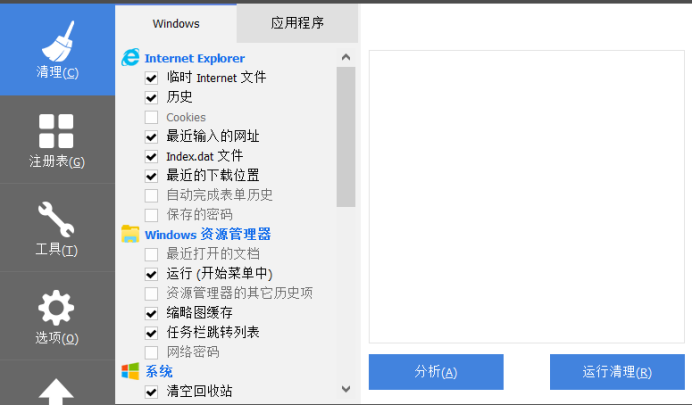
2、有些軟件其實還是有些用處的,那我們選擇保留,有些軟件你根本不需要,只需單機該應用,之后選擇“卸載即可”。不少人看到這里開始猶豫,既然能卸載,那還需要CCleaner干嘛?別急,有些軟件單機之后是沒有“卸載”選項的,這就是Win10內置的一些應用。
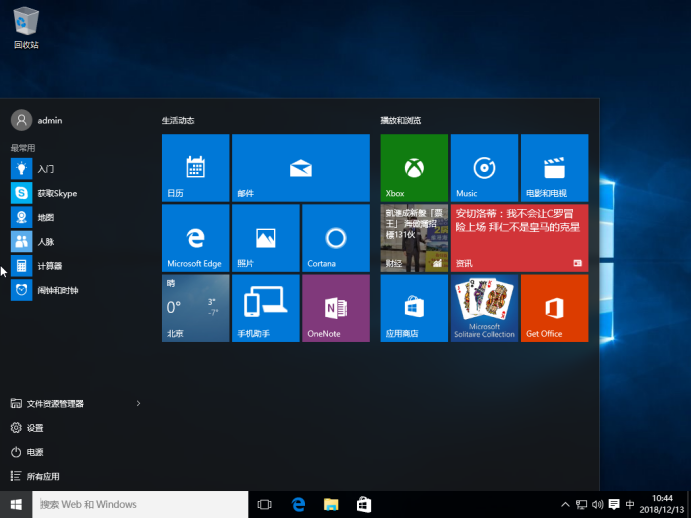
3、打開已經安裝完成的CCleaner,點擊【工具】按鈕,就會有一個【卸載】選項。點擊之后,就顯示電腦上所有安裝的軟件,包括內置軟件。然后選中你所想要卸載的軟件,然后你會發現,原來不可以卸載的軟件,現在也能卸載了
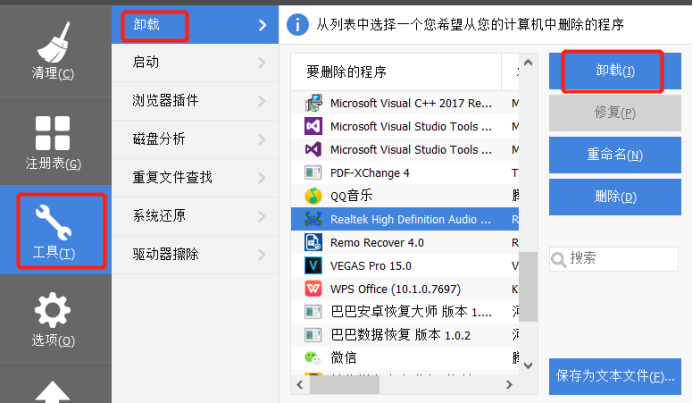
4、 除了能卸載軟件之外,CCleaner還可以幫你管理啟動項、注冊表清理等一些可以幫助你清理電腦的功能。
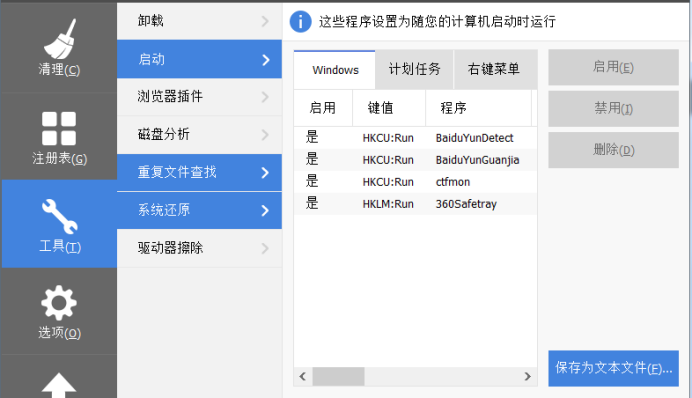
根據上文為你們描述的CCleaner清除Win10自帶程序的詳細操作流程,你們是不是都學會清除的方法啦!
相關文章:
1. Win10電腦玩使命召喚16打開就閃退怎么辦?2. Win7旗艦版怎么關閉windows文件保護功能?3. uos如何安裝微信? uos系統微信的安裝教程4. Win10右下角的日歷打不開如何處理?5. UOS應用商店不能用怎么辦? uos系統應用商店不能使用的解決辦法6. Win10怎么永久關閉自動更新?Win10如何永久關閉自動更新7. 怎么安裝雙系統?win10穩定版和win11雙系統安裝圖文教程8. Win7所有用戶都被禁用怎么辦?Win7所有用戶都被禁用解決方法9. Win8系統怎么設置電腦干凈啟動?Win8系統設置干凈啟動方法10. Win10系統中斷占用CPU高使用率怎么解決?
排行榜
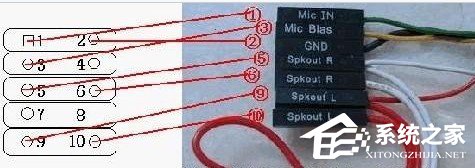
 網公網安備
網公網安備